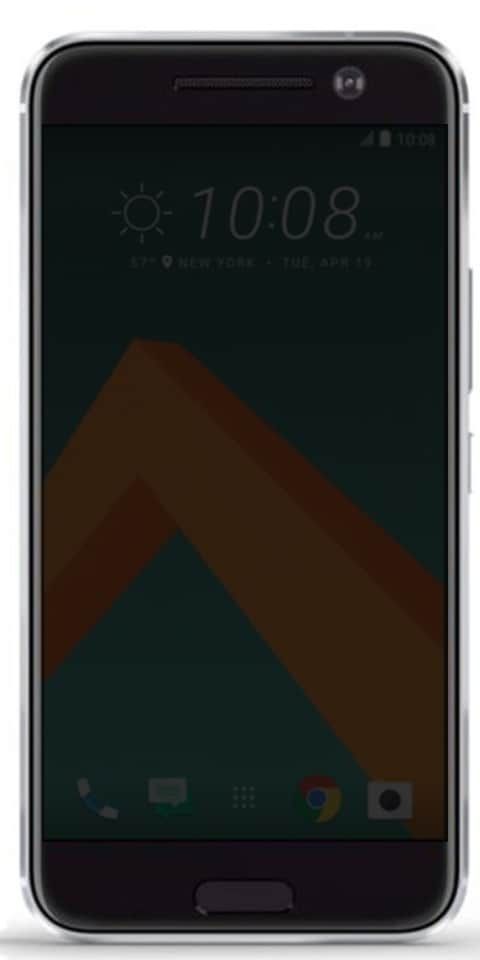உங்கள் நற்சான்றிதழ்கள் தொலைநிலை டெஸ்க்டாப்பில் வேலை செய்யவில்லை - எவ்வாறு சரிசெய்வது

பிழை செய்தி ‘ உங்கள் நற்சான்றிதழ்கள் செயல்படவில்லை தொலைநிலை டெஸ்க்டாப் இணைப்பு வழியாக தொலை கணினியுடன் இணைக்கத் தவறும் போதெல்லாம் ’நிகழ்கிறது. இருப்பினும், உள்வரும் RDP இணைப்புகளை அல்லது உங்கள் கணினியின் பயனர்பெயரைப் பாதுகாக்கும் விண்டோஸ் கொள்கைகளால் பிழை ஏற்படுகிறது. இந்த குறிப்பிட்ட பிழையை நீங்கள் கையாளுகிறீர்கள் என்றால், பிரச்சினை நற்சான்றுகளில் இல்லை, மாறாக வேறு எங்காவது உள்ளது. இருப்பினும், நீங்கள் துல்லியமான நற்சான்றிதழில் நுழையும்போது பிழை செய்தி தோன்றும்.
புதிய நகலை நிறுவிய அல்லது பதிவிறக்கிய பின் பிழை செய்தியை நீங்கள் சந்தித்தால் விண்டோஸ் 10 . நீங்கள் ஒரே பிழையை எதிர்கொள்வது மட்டுமல்ல. ஏராளமான பயனர்கள் தொலைநிலை டெஸ்க்டாப் இணைப்புகளை சார்ந்து இருக்கிறார்கள், மேலும் இந்த பிழைகள் பொதுவாக அவர்களை மனச்சோர்வடையச் செய்யும். சரி, பின்வரும் வழிகாட்டியைப் படித்த பிறகு சிக்கலை சரிசெய்ய முடியும் என்று வருத்தப்பட வேண்டாம்.
மேலும் காண்க: பிழை வட்டு மேலாண்மை கன்சோல் பார்வை புதுப்பித்ததல்ல - அதை எவ்வாறு சரிசெய்வது
பிழை காரணங்கள்:
பிழை செய்தியின் காரணியாக பின்வரும் காரணங்கள் பெரும்பாலும் காணப்படுகின்றன:
- பயனர்பெயர் மாற்றம்: நிச்சயமாக, நீங்கள் விண்டோஸை புதிதாக நிறுவும்போது, உங்கள் தற்போதைய பயனர் கணக்கின் மறுபெயரிடும்போது, சிக்கல் ஏற்படும். சரி, உங்கள் பயனர்பெயரை நீங்கள் மாற்றும்போது, தொலைநிலை டெஸ்க்டாப் இணைப்பிற்காக அதை மாற்றியமைக்க முடியாது, ஏனெனில் பிழை செய்தி ஏற்பட்டது.
- விண்டோஸ் கொள்கை: சில சூழ்நிலைகளில், பிழை செய்தி விண்டோஸ் பாதுகாப்புக் கொள்கையின் காரணமாகும், இது நிர்வாகி அல்லாத பயனர்களை உள்நுழைவதிலிருந்து பாதுகாக்கிறது.
பிழை செய்திக்கான காரணம் இப்போது உங்களுக்குத் தெரியும். உங்கள் சிக்கலை சரிசெய்ய கீழே உள்ள நிலையானதைப் பின்பற்றவும். குறிப்பிட்ட முறைகளை நீங்கள் குறிப்பிட்ட அதே வரிசையில் பின்பற்றுகிறீர்கள் என்பதை உறுதிப்படுத்தவும்.
பிழையை எவ்வாறு சரிசெய்வது ‘தொலைநிலை டெஸ்க்டாப்பில் உங்கள் நற்சான்றிதழ்கள் செயல்படவில்லை’:

சரி 1: பயனர்பெயரை மாற்றுகிறது
நாங்கள் மேலே கொடுத்தது போல, பிழை செய்தி தூண்டுகிறது, ஏனெனில் நீங்கள் இணைக்க முயற்சிக்கும் பயனர் தொலைநிலை டெஸ்க்டாப் சேவையகத்தில் இருக்க முடியாது. உங்கள் பயனர்பெயரை மாற்ற அல்லது விண்டோஸின் புதிய நகலை நிறுவ முயற்சிக்கும் போதெல்லாம் இது நிகழ்கிறது. உங்கள் பயனர்பெயரை மாற்றியமைப்பது தொலைநிலை டெஸ்க்டாப் இணைப்பிற்காக அதை மாற்றியமைக்க முடியாது, பின்னர், பயனர் சேவையகத்தில் இல்லாத போதெல்லாம் உங்கள் சான்றுகள் தவறாக இருக்கும்.
‘உங்கள் நற்சான்றிதழ்கள் வேலை செய்யவில்லை’ என்ற பிழை இன்னும் ஏற்பட்டால், கீழே கீழே டைவ் செய்யுங்கள்!
சரி 2: விண்டோஸ் பாதுகாப்புக் கொள்கையைத் திருத்துதல்
தொலைநிலை டெஸ்க்டாப் இணைப்பிற்கான விண்டோஸ் பாதுகாப்புக் கொள்கை உள்ளது, இது நிர்வாகி அல்லாத பயனர்களை RDP வழியாக உள்நுழைய அனுமதிக்காது. எனவே, நீங்கள் நிர்வாகமற்ற பயனர் கணக்கு வழியாக உள்நுழைய விரும்பினால். தொலைநிலை டெஸ்க்டாப் பயனர்களுக்கு அணுகலை வழங்கவும். அதை எப்படி செய்வது என்பது இங்கே:
- அடி விண்டோஸ் கீ + ஆர் திறக்க ஓடு உரையாடல் பெட்டி.
- உள்ளீடு ‘ secpol.msc ’மற்றும் Enter ஐ அழுத்தவும். இது உள்ளூர் பாதுகாப்பு கொள்கை சாளரத்தைத் திறக்கும்.
- இப்போது விரிவாக்கு உள்ளூர் கொள்கைகள் பின்னர் தேர்வு செய்யவும் பயனர் உரிமைகள் ஒதுக்கீடு .
- வலது புறத்திலிருந்து, வெறுமனே கண்டுபிடித்து இருமுறை தட்டவும் ‘ தொலைநிலை டெஸ்க்டாப் சேவைகள் மூலம் உள்நுழைய அனுமதிக்கவும் ' அல்லது ' டெர்மினல் சேவைகள் மூலம் உள்நுழைய அனுமதிக்கவும் '.
- தட்டவும் பயனர் அல்லது குழுவைச் சேர்க்கவும் பின்னர் உள்ளிடவும் தொலைநிலை டெஸ்க்டாப் பயனர்கள்
- பின்னர் தட்டவும் சரி , அச்சகம் விண்ணப்பிக்கவும் பின்னர் தட்டவும் சரி மீண்டும்.
- மாற்றம் நடைமுறைக்கு வர உங்கள் கணினியை மறுதொடக்கம் செய்யுங்கள்.
- இது சிக்கலை தீர்க்கிறதா என சரிபார்க்கவும்.
‘உங்கள் நற்சான்றிதழ்கள் வேலை செய்யவில்லை’ என்ற பிழை இன்னும் ஏற்பட்டால், கீழே கீழே டைவ் செய்யுங்கள்!
சரி 3: உள்ளூர் குழு கொள்கையை எவ்வாறு திருத்துவது
மேலே குறிப்பிட்ட திருத்தங்கள் உங்களுக்கு வேலை செய்யாதபோது. சில உள்ளூர் குழு கொள்கைகளை மாற்றிய பின் சிக்கலை சரிசெய்ய முயற்சிக்க வேண்டும். நீங்கள் செய்ய வேண்டியது, நற்சான்றிதழ் பிரதிநிதித்துவக் கொள்கைகளின் தொகுப்பைக் குறிப்பிடுவது ஒரு குறிப்பிட்ட மதிப்பாகும், அது உங்கள் சிக்கலைத் தீர்க்கும். அதை எப்படி செய்வது என்பது இங்கே:
- அடி விண்டோஸ் கீ + ஆர் திறக்க ஓடு .
- உள்ளீடு ‘ gpedit.msc உள்ளூர் குழு கொள்கை எடிட்டரைத் திறக்க.
- பின்னர், பின்வரும் பாதைக்கு செல்லுங்கள்:
Computer Configuration > Administrative Templates > System > Credentials Delegation
- இருமுறை தட்டவும் ‘ இயல்புநிலை நற்சான்றிதழ்களை என்.டி.எல்.எம்-மட்டும் சேவையக அங்கீகாரத்துடன் வழங்க அனுமதிக்கவும் அதைத் திருத்துவதற்கான கொள்கை.
- பின்னர் அதைக் குறிப்பிடவும் இயக்கப்பட்டது பின்னர் தட்டவும் காட்டு
- கீழ் இருமுறை தட்டவும் மதிப்பு , உள்ளீடு TERMSRV / *, பின்னர் சரி என்பதைத் தட்டவும்.
- இப்போது கொடுக்கப்பட்ட கொள்கைகளுக்கும் இதைச் செய்யுங்கள்:
Allow delegating default credentials Allow delegating saved credentials Allow delegating saved credentials with NTLM-only server authentication
- கடைசியாக, உள்ளூர் குழு கொள்கை எடிட்டரிலிருந்து வெளியேறி உங்கள் கணினியை மறுதொடக்கம் செய்யுங்கள்.
- சிக்கல் தீர்க்கப்படுகிறதா என்று சோதிக்கவும்.
‘உங்கள் நற்சான்றிதழ்கள் வேலை செய்யவில்லை’ என்ற பிழை இன்னும் ஏற்பட்டால், கீழே கீழே டைவ் செய்யுங்கள்!
சரி 4: பதிவேட்டைத் திருத்துதல்
சில சூழ்நிலைகளில், பதிவேட்டில் சில மாற்றங்களைச் செய்வது சிக்கலில் இருந்து விடுபடக்கூடும். எனவே, இந்த கட்டத்தில், பதிவேட்டில் சில உள்ளமைவுகளை நாங்கள் மாற்றுவோம். அதற்காக:
விண்டோஸ் கட்டளை வரியில் வரலாறு
- அடி விண்டோஸ் + ஆர் பதிவேட்டை திறக்க.
- உள்ளீடு ரீஜெடிட் பின்னர் அடிக்கவும் உள்ளிடவும்.
- பின்வரும் முகவரிக்கு நகர்த்தவும்.
ComputerHKEY_LOCAL_MACHINESYSTEMCurrentControlSetControlLsa
- தட்டவும் LsaCompatiblityLeve l விருப்பம்.
- இல் இருமுறை தட்டவும் REG_DWORD விருப்பத்தை மாற்றவும் மற்றும் மதிப்பை மாற்றவும் 1.
- சிக்கல் தொடர்ந்தால் பார்க்க சரிபார்க்கவும்.
‘உங்கள் நற்சான்றிதழ்கள் வேலை செய்யவில்லை’ என்ற பிழை இன்னும் ஏற்பட்டால், கீழே கீழே டைவ் செய்யுங்கள்!
சரி 5: விண்டோஸ் ஹலோ உள்நுழைவை முடக்கு (தேவைப்பட்டால்)
நிச்சயமாக, விண்டோஸ் ஹலோ உள்நுழைவு சிக்கலை உருவாக்குகிறது. எனவே, இந்த கட்டத்தில், விண்டோஸ் ஹலோ உள்நுழைவை சாதாரண கடவுச்சொல்லுடன் மாற்றுவோம். இதை முயற்சித்து பார்:
- அடித்து பிடி விண்டோஸ் + நான் அமைப்புகள் பயன்பாட்டைத் திறக்க ஒரே நேரத்தில் விசைகள்.
- அமைப்புகள் பயன்பாடு திறக்கப்பட்டதும், இதற்குச் செல்லவும் கணக்குகள்> உள்நுழைவு விருப்பங்கள் . இப்போது முடக்கு விண்டோஸ் ஹலோ உள்நுழைவு .
- இப்போது தட்டுவதன் மூலம் ஒரு சாதாரண கடவுச்சொல்லைக் குறிப்பிடுவோம் கடவுச்சொல் விருப்பத்தைத் தட்டவும் கூட்டு .
- நீங்கள் அடிக்கும் போதெல்லாம் கூட்டு பொத்தானை நீங்கள் புதியதைக் கேட்கும் பாப்-அப் பெறுவீர்கள் கடவுச்சொல் அந்த கடவுச்சொல்லின் குறிப்பு. இது போல் தெரிகிறது.
- இப்போது புதிய கடவுச்சொல்லையும் அதற்கான குறிப்பையும் வைத்துக் கொள்ளுங்கள், பிறகு நீங்கள் செல்ல நல்லது.
- சிக்கல் தீர்க்கப்படுகிறதா என்பதைப் பார்க்கவும்.
முடிவுரை:
‘தொலைநிலை டெஸ்க்டாப்பில் உங்கள் நற்சான்றிதழ்கள் செயல்படவில்லை’ பிழையைத் தீர்க்க சிறந்த வழிமுறைகள் இவை. நீங்கள் இதே சிக்கலை எதிர்கொண்டால், இந்த திருத்தங்களை முயற்சிக்கவும். இந்த வழிகாட்டியை நீங்கள் விரும்பினால், அதை உங்கள் நண்பர்களுடன் பகிர்ந்து கொள்ளுங்கள். மேலும், ஏதேனும் முறைகள் குறித்து உங்களுக்கு ஏதேனும் சந்தேகம் இருந்தால், கீழேயுள்ள கருத்துகள் பிரிவில் ஏதேனும் கேள்விகள் அல்லது கேள்விகளைக் கேட்கலாம்.
இதையும் படியுங்கள்: